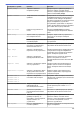Online User's Guide
Table Of Contents
- Онлайн Ръководство за потребителя HL-L5000D/HL-L5100DN/HL-L5100DNT/HL-L5200DW/HL-L5200DWT/HL-L6250DN/HL-L6300DW/HL-L6300DWT/HL-L6400DW/HL-L6400DWT
- Съдържание
- Преди да използвате устройството на Brother
- Въведение в устройството на Brother
- Боравене с хартията
- Зареждане на хартия
- Зареждане и печат от тавата за хартия
- Зареждане и печат от мултифункционалната тава
- Зареждане и отпечатване на обикновена хартия, бланка, цветна хартия, тънка хартия, рециклирана хартия и висококачествена хартия в мултифункционалната тава
- Зареждане и отпечатване на плътна хартия и етикети, като се използва мултифункционалната тава
- Зареждане и отпечатване на пликове, като се използва мултифункционалната тава
- Настройки на хартията
- Зона, неразрешена за печат
- Препоръчвани носители за печат
- Използване на специална хартия
- Зареждане на хартия
- Отпечатване
- Печат от вашия компютър (Windows®)
- Печат на документ (Windows®)
- Отпечатване на повече от една страница на единичен лист хартия (N в 1) (Windows®)
- Отпечатване като плакат (Windows®)
- Отпечатване върху двете страни на листа (Windows®)
- Отпечатване като книжка (Windows®)
- Защитен печат (Windows®)
- Използване на макрос от компютъра (Windows®)
- Използване на готов профил за печат (Windows®)
- Промяна на настройките по подразбиране за печат (Windows®)
- Отпечатване на документ с помощта на драйвера за принтер BR-Script3 (емулация на езика PostScript® 3™) (Windows®)
- Наблюдаване на статуса на устройството от вашия компютър (Windows®)
- Настройки за печат (Windows®)
- Печат от вашия компютър (Macintosh)
- Отпечатване на документ (Macintosh)
- Отпечатване върху двете страни на листа (Macintosh)
- Отпечатване на повече от една страница на един лист хартия (N в 1) (Macintosh)
- Поверителен печат (Macintosh)
- Отпечатване на документ с помощта на драйвера за принтер BR-Script3 (емулация на езика PostScript® 3™) (Macintosh)
- Наблюдаване на статуса на устройството от вашия компютър (Macintosh)
- Опции за печат (Macintosh)
- Печат на копия на една страница на различни типове хартия
- Отмяна на заявка за печат
- Пробен печат
- Печат от вашия компютър (Windows®)
- Мрежа
- Първи стъпки
- Софтуер и помощни програми за управление на мрежата
- Допълнителни методи за конфигуриране на устройството на Brother за безжична мрежа
- Преди конфигуриране на вашето устройство на Brother за безжична мрежа
- Конфигуриране на вашето устройство за работа в безжична мрежа
- Конфигуриране на вашето устройство за безжична мрежа чрез метода с едно натискане на Wi-Fi Protected Setup™ (WPS)
- Конфигуриране на вашето устройство за безжична мрежа чрез ПИН метода на Wi-Fi Protected Setup™ (WPS)
- Конфигуриране на вашето устройство за безжична мрежа в режим “Ad-Hoc” (за IEEE 802.11b/g/n)
- Конфигуриране на вашето устройство за безжична мрежа с помощта на съветника за настройка от контролния панел на устройството
- Конфигуриране на вашето устройство за безжична мрежа, когато не се изпраща SSID
- Конфигуриране на устройството за фирмена безжична мрежа
- Използване на Wi-Fi Direct®
- Печат от вашето мобилно устройство чрез Wi-Fi Direct
- Конфигуриране на вашата мрежа Wi-Fi Direct
- Общ преглед на конфигурацията на мрежата Wi-Fi Direct
- Конфигуриране на вашата мрежа Wi-Fi Direct чрез метода с едно натискане
- Конфигуриране на вашата мрежа Wi-Fi Direct чрез метода с едно натискане и Wi-Fi Protected Setup™ (WPS)
- Конфигуриране на вашата мрежа Wi-Fi Direct чрез PIN метода
- Конфигуриране на вашата мрежа Wi-Fi Direct чрез ПИН метода на Wi-Fi Protected Setup™ (WPS)
- Ръчно конфигуриране на вашата мрежа Wi-Fi Direct
- Разширени мрежови функции
- Техническа информация за напреднали потребители
- Сигурност
- Заключване на настройките на устройството
- Функции за защита на мрежата
- Преди да се използват защитните функции на мрежата
- Secure Function Lock 3.0
- Преди да се използва Secure Function Lock 3.0
- Конфигуриране на Secure Function Lock 3.0 с помощта на Уеб-базирано управление
- Конфигуриране на Public Mode (Публичен режим) за Secure Function Lock 3.0
- Допълнителни функции на Secure Function Lock 3.0
- Регистриране на нова лична карта от контролния панел на устройството
- Използване на удостоверяване чрез Active Directory®
- Използване на удостоверяване чрез LDAP
- Безопасно управление на мрежовото устройство чрез SSL/TLS
- Въведение в SSL/TLS
- Сертификати и уеб-базирано управление
- Функции на поддържан сертификат за защита
- Създаване и инсталиране на сертификат
- Управление на няколко сертификата
- Защитено управление на мрежовото устройство чрез уеб-базираното управление
- Защитено управление на устройството в мрежа с помощта на BRAdmin Professional 3 (Windows®)
- Защитено отпечатване на документи с помощта на SSL/TLS
- Безопасно управление на мрежовото устройство чрез IPsec
- Безопасно изпращане на имейл
- Използване на удостоверяване с IEEE 802.1x за кабелна или безжична мрежа
- Запаметяване на дневника за печат в мрежата
- Мобилно/Уеб свързване
- Отстраняване на неизправности
- Съобщения за грешки и техническо обслужване
- Засядания на хартия
- Проблеми при печат
- Подобряване на качеството на печат
- Мрежови проблеми
- Съобщения за грешки
- Използване на инструмента за поправка на мрежовата връзка (Windows®)
- Къде мога да намеря мрежовите настройки на устройството Brother?
- Не мога да завърша конфигурацията за настройка на безжичната мрежа
- Устройството ми на Brother не може да печата в мрежата
- Искам да проверя дали моите мрежови устройства работят правилно
- Други проблеми
- Проверка на информацията за устройството
- Функции за нулиране
- Текуща поддръжка
- Настройки на устройството
- Промяна на настройките на устройството от контролния панел
- Общи настройки
- Регулиране силата на звука на устройството
- Задаване на обратно отброяване за режим “Почивка”
- За режима на дълбоко заспиване
- Настройване на режим на автоматично изключване на захранването
- Регулиране на яркостта на фоновото осветяване на LCD дисплея
- Промяна колко време да е включено фоновото осветяване на LCD дисплея
- Намаляване на изразходването на тонер
- Намаляване на шума при печат
- Промяна на езика на LCD дисплея
- Таблици с настройки и функции
- Общи настройки
- Промяна на настройките на устройството от компютъра
- Промяна на настройките на устройството от контролния панел
- Приложение
- Речник
Съобщение за грешка Причина Действие
Няма хартия в T1
Няма хартия в T2
Няма хартия в T3
Няма хартия в T4
Устройството не е успяло да
подаде хартия от посочената
тава за хартия.
Направете едно от следните неща:
• Поставете отново хартия в тавата за
хартия, посочена на LCD дисплея.
Уверете се, че водачите за хартия за
нагласени на правилния размер.
• Ако в тавата има хартия, извадете я и я
заредете отново. Уверете се, че
водачите за хартия за нагласени на
правилния размер.
• Не препълвайте тавата за хартия.
Няма хартия в МФ
Хартията в
мултифункционалната тава е
свършила или не е правилно
заредена.
Направете едно от следните неща:
• Поставете отново хартия в
мултифункционалната тава. Уверете се,
че водачите за хартия за нагласени на
правилния размер.
• Ако в тавата има хартия, извадете я и я
заредете отново. Уверете се, че
водачите за хартия за нагласени на
правилния размер.
Отворен капак
Предният капак не е напълно
затворен.
Отворете и след това затворете плътно
предния капак на устройството.
Отворен капак
Капакът на изпичащия модул не
е плътно затворен.
Затворете капака на изпичащия модул,
който се намира от вътрешната страна на
задния капак на устройството.
Отворен капак
Задният капак на
специализираната изходяща
тава не е плътно затворен.
Затворете задния капак на
специализираната изходяща тава.
Охлаждане
Температурата във
вътрешността на устройството е
твърде висока. Устройството ще
прекъсне временно настоящата
заявка за печат и ще премине в
режим на охлаждане.
Уверете се, че чувате въртенето на
вентилатора в устройството и че изходът за
въздух не е запушен.
Ако вентилаторът се върти, отстранете
всички препятствия, които са около изхода
за въздух, и оставете устройството
включено, но не го използвайте няколко
минути.
Ако вентилаторът не работи, прекъснете
електрозахранването на устройството за
няколко минути и след това отново го
включете.
Печат невъзм. ##
Устройството има механичен
проблем.
• Натиснете и задръжте , за да
изключите устройството, изчакайте
няколко минути, а след това го включете
отново.
• Ако проблемът не се реши, обърнете се
към отдела за обслужване на клиенти на
Brother.
Повече тави.
Броят на поставените
допълнителни тави надвишава
максималния брой.
Намалете броя на допълнителните тави.
Самодиагностика
Температурата на изпичащия
модул не се покачва до
определена температура в
рамките на определеното
време.
Натиснете и задръжте , за да изключите
устройството, изчакайте няколко секунди, а
след това го включете отново. Оставете
устройството неактивно 15 минути с
включено захранване.
Изпичащият модул е прекалено
горещ.
253